Comment définir Microsoft Edge comme navigateur par défaut sur Android

Définir Microsoft Edge comme navigateur par défaut sur votre téléphone Android signifie que le système d

Cheetah Sync est une application entièrement gratuite et un outil qui aide les utilisateurs d'appareils Android à synchroniser facilement toutes les données entre leur ordinateur et leur appareil Android via une connexion sans fil WiFi sans avoir à effectuer plusieurs étapes.

Utilisez Cheetah Sync pour synchroniser des fichiers :
Étape 1:
Téléchargez Cheetah Sync sur votre ordinateur et votre appareil Android pour l'installer.
Après avoir téléchargé et installé Cheetah Sync, ouvrez l'application sur votre ordinateur et votre appareil Android.
Étape 2:
Maintenant, dans la barre d'état système, vous verrez une icône miniature de Cheetah Sync. Votre tâche consiste à double-cliquer sur l'icône de l'application pour ouvrir la fenêtre des paramètres.
Tous les paramètres par défaut fonctionnent correctement. Toutefois, si vous vous connectez à plusieurs réseaux, cliquez sur le menu Adresse IP, puis sélectionnez Connexion réseau sans fil .
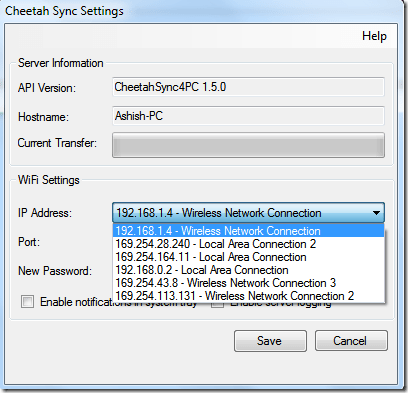
Étape 3:
Assurez-vous que votre appareil Android est également connecté au même réseau lorsque vous ouvrez l'application Cheetah Sync sur l'appareil.
Sur l'écran principal de l'application, cliquez sur Synchroniser les tâches . Si votre ordinateur et votre appareil Android sont connectés au même réseau et que le client Cheetah est exécuté sur votre ordinateur, Cheetah Sync le détectera automatiquement sur votre ordinateur.
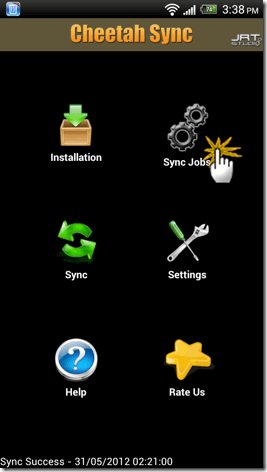
Étape 4:
Après une connexion réussie, l'application Android vous demandera si vous souhaitez créer un nouveau dossier de synchronisation. Cliquez sur Créer une tâche et exécutez le processus.
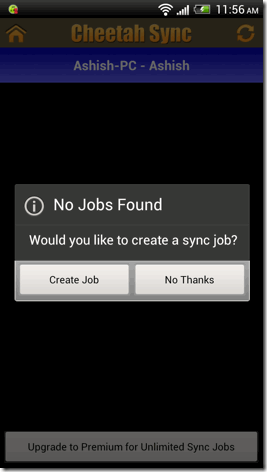
Étape 5 :
Sélectionnez le dossier sur votre ordinateur dans lequel vous souhaitez synchroniser les fichiers. Une fois cela fait, vous devrez sélectionner le dossier de votre appareil Android que vous souhaitez synchroniser avec votre ordinateur.
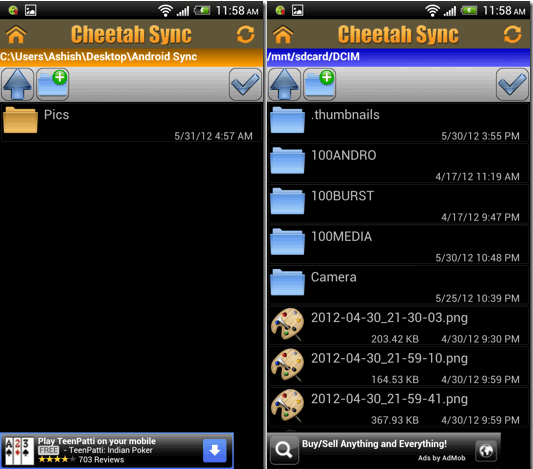
Étape 6 :
Enfin, configurez les paramètres de synchronisation tels que la synchronisation des dossiers (Sync Direction), la suppression des fichiers sur l'ordinateur après synchronisation,...
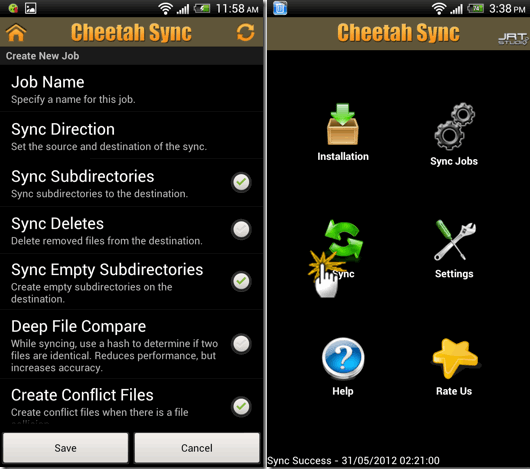
Par défaut, le mode de synchronisation est configuré manuellement et vous devrez cliquer sur le bouton de synchronisation pour démarrer le processus de synchronisation.
Vous pouvez choisir de ne pas laisser l'application se synchroniser automatiquement à partir du menu Paramètres pour optimiser la batterie de votre appareil Android. Vous pouvez choisir une durée de 1 heure, 4 heures, 8 heures ou 1 jour.
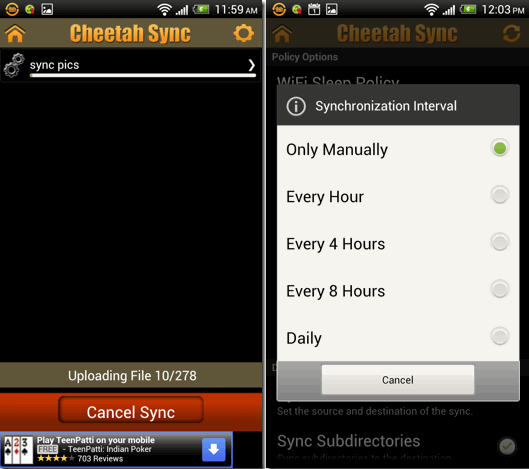
Reportez-vous à quelques articles supplémentaires ci-dessous :
Bonne chance!
Définir Microsoft Edge comme navigateur par défaut sur votre téléphone Android signifie que le système d
Découvrez comment Google Chrome peut réduire la consommation de la batterie sur Android en suivant ces 4 conseils pratiques.
Découvrez comment activer les fenêtres flottantes sur les téléphones Xiaomi, une fonctionnalité essentielle pour multitasking.
Découvrez comment activer la fonction de remplissage automatique des codes de vérification sur Android pour gagner du temps et améliorer votre expérience utilisateur.
Découvrez comment afficher le calendrier lunaire sur l
Découvrez comment contrôler votre Chromecast avec Google TV depuis votre téléphone pour profiter de vos contenus préférés sans télécommande.
Découvrez le mode Fnatic sur les téléphones OnePlus, une fonctionnalité qui améliore votre expérience de jeu, et apprenez comment l
Découvrez comment masquer les applications sur les téléphones Realme. Ce guide vous permet d
Découvrez les meilleurs widgets d
Découvrez comment modifier les effets de notification sur Xiaomi, y compris les effets lumineux et sonores, pour personnaliser votre expérience utilisateur.








